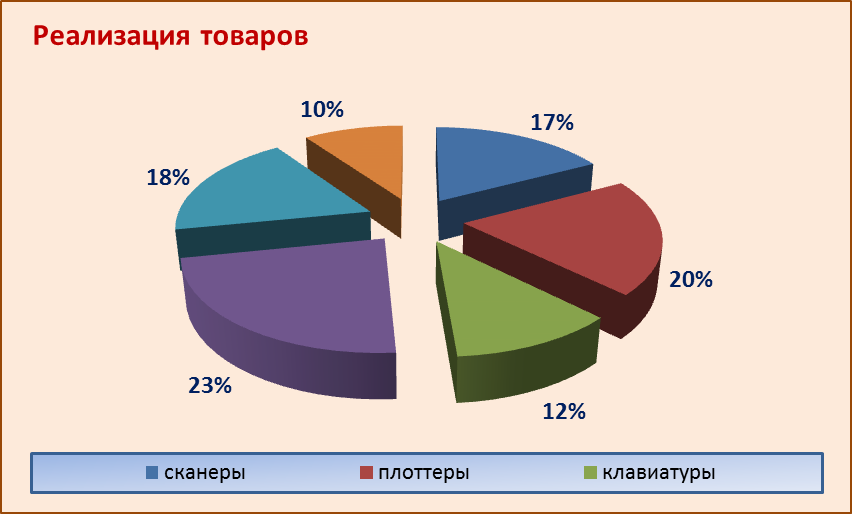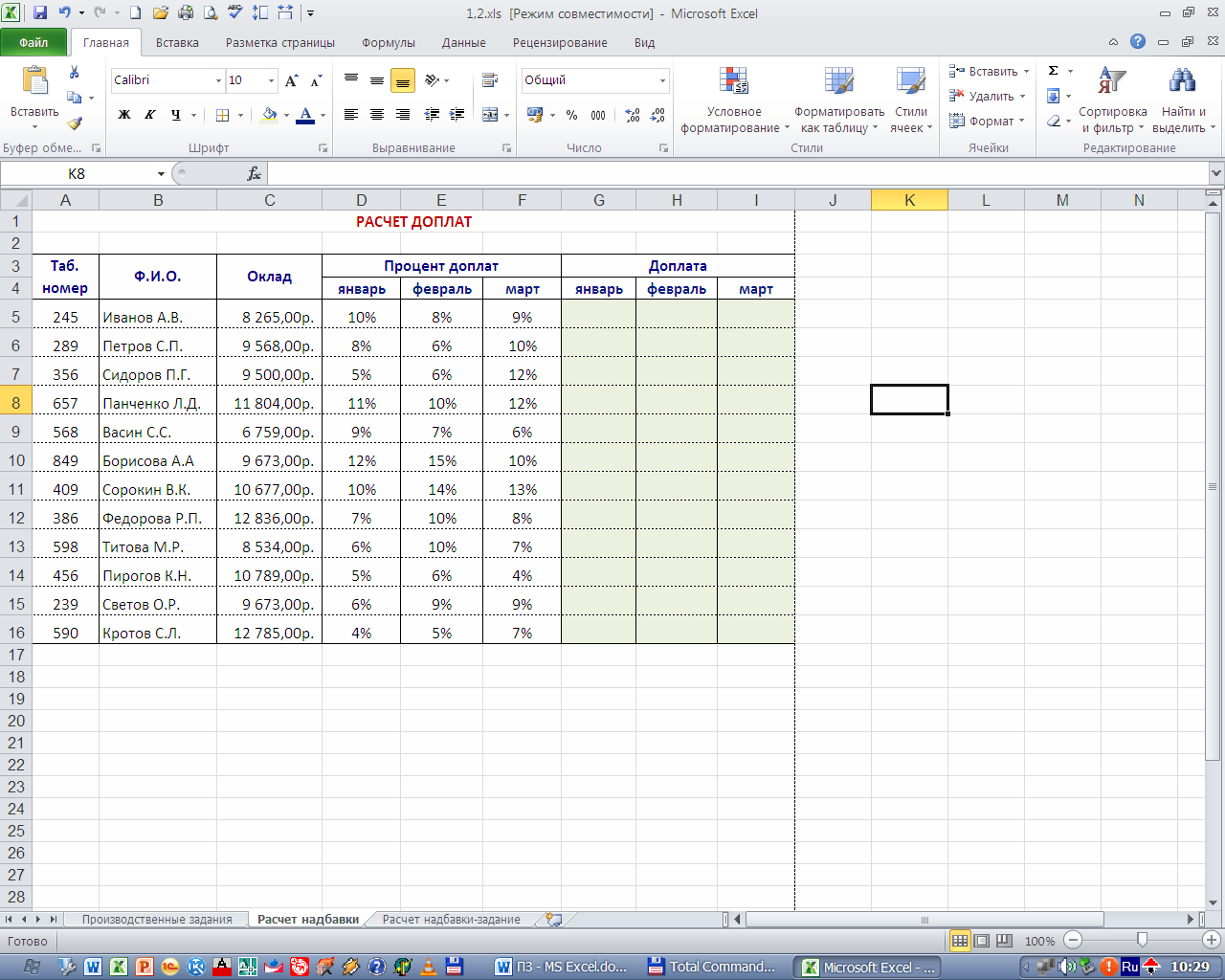|
|
СТРУКТУРНАЯ СХЕМА ВЫЧИСЛИТЕЛЬНОГО КОМПЛЕКСА
3. Выделите лишнюю фигуру диаграммы щелчком мыши и удалите её клавишей Delete.
4. Добавьте фигуры в левой ветви диаграммы по образцу задания:
5. Добавьте фигуры в правой ветви диаграммы по образцу задания: - выделите фигуру (3); - добавьте к ней фигуру (7) командой Подчиненный; - выделите фигуру (7); - - постройте от фигур (8, 9) вниз две ветви, используя команду Подчиненный.
6. Выделите построенную организационную диаграмму (щелчком мыши на рамке вокруг неё) и настройте шрифт текста Calibri размером 13 пт.
7. Растяните диаграмму на листе, установив указатель мыши на один из маркеров изменения размеров. Нажмитеи,удерживаялевую кнопку, увеличьте размер диаграммы.
8. Переместите диаграмму в центр листа: - выделите диаграмму; - откройте выпадающий список команды Обтекание текстом – По контуру (вкладка Формат, группа Упорядочить); - переместите диаграмму на листе. 9. Добавьте текст в элементы диаграммы по образцу задания.
С помощью команд вкладки Формат групп Стили и Выбор можно изменить цвет, объем, тень, стиль фигур диаграммы.
Самостоятельные задания в программе MS Word
Задание № 1 Создайте по образцу факс. Текст документа выполнен шрифтом Calibri 12 пт., междустрочный интервал 1,0. Отступ красной строки абзаца 1,25 см. Параметры страниц: левое поле – 2,0 см; правое – 1,0 см; верхнее – 1,5 см; нижнее -1,5 см. Для оформления шапки записки, подписей и данных фирмы используйте таблицы.
Уважаемый господин директор!
Мы рады предложить Вашей газете для опубликования следующую рекламу: Фирма "ИНЕКС + ОУ" производит осеннюю распродажу товаров из Чехии, Словакии, Югославии со складов в Москве со скидкой от 20% до 40%. Вам предлагаются шоколадные изделия, вина, прохладительные напитки, мужская и женская обувь, хрустальные светильники, бытовая электротехника. Наш адрес: Москва, Колодезный пер., д. 23. Телефон для оптовых покупателей: (095) 964-31-95 Факс (095) 964-32-15
С уважением
Задание № 2 Создайте по образцу приказ. Текст документа выполнен шрифтом Calibri 13 пт., междустрочный интервал 1,0. Отступ красной строки абзаца 1,25 см. Параметры страниц: левое поле – 2,0 см; правое – 1,0 см; верхнее – 1,5 см; нижнее -1,5 см. Для оформления элементов приказа используйте таблицы.
Задание № 3 Создайте по образцу организационную диаграмму. Шрифт Calibri 10 пт.
Задание № 4 Создайте комплексный документ по образцу. Весь документ выполнен шрифтом Calibri 13 пт. Для вставки в документ рисунков используйте команду Картинка (вкладка Вставка, группа Иллюстрации), для надписи заголовка документа используйте команду WordArt (вкладка Вставка, группа Текст). Цветовое оформление документа – по желанию.
î сбор, преобразование информации, ввод в компьютер; î передачу информации; î хранение и обработку информации; î предоставление информации пользователю.
Все персональные компьютеры (ПК) можно разделить на несколько категорий: î мобильные компьютеры – карманные (ручные) и блокнотные, или планшетные ПК (ноутбук), а также надеваемые компьютеры и телефоны-компьютеры; î базовые настольные ПК – универсальные компьютеры; î специализированные ПК – сетевыекомпьютеры, рабочие станции и серверы высокого уровня; î суперкомпьютерные системы. Пути развития традиционной индустрии информационных технологий намечают корпорации Microsoft и Intel. Усредненный компьютер согласно стандарту РС 2001 имеет следующие параметры (табл. 1):
Таблица 1
ПЗ в программе MS EXCEL Раздел 4.Технологии обработки и преобразования информации. Тема 4.2. Профессиональное использование MS Office. Тема практического занятия: - Профессиональная работа в программе MS Excel.
Цели:Изучение технологии построения графиков функций, проведение расчетов с использованием адресации ячеек. Подбор параметра при обратных расчетах. Обеспечение ПЗ: Операционная система Windows XP. Электронные таблицы MS Excel. Индивидуальные папки заданий для работы в программе MS Excel.
Задание № 1 Выполните построение графиков функций. При расчете значений функций используйте расчеты с адресацией ячеек.
УКАЗАНИЯ ПО ВЫПОЛНЕНИЮ ЗАДАНИЯ
1. Определитезначения функций y, z, k при различных значениях переменной x.
2. Таблица для вычислений должна иметь вид: 3. Постройте графики функций по результатам вычислений. 4. 5. Переименуйте ярлычок листа с графиками на Графики. 6. Подготовьте таблицу с графиками к печати.
Задание № 2 Определите штатное расписание фирмы, используя режим подбора параметра. В штате состоят: 6 курьеров; 8 младших менеджеров; 10 менеджеров; 3 заведующих отделами; 1 главный бухгалтер; 1 программист; 1 системный аналитик; 1 генеральный директор фирмы. Общий месячный фонд зарплаты – 100 000 руб. Каждый оклад является линейной функцией от оклада курьера, т.е. зарплата = А * x + В, где: А – во сколько раз превышает значение х; В – на сколько раз превышает значение х.
УКАЗАНИЯ ПО ВЫПОЛНЕНИЮ ЗАДАНИЯ
1. Таблица штатного расписания имеет вид:
2. Введите в тонированные ячейки таблицы формулы:
Зарплата сотрудника = Коэфф. А * Зарплата курьера + Коэфф. В
Суммарная зарплата = Зарплата сотрудника * Кол-во сотрудников
3. Автосуммированием вычислите суммарный фонд заработной платы.
Таблица примет вид:
4. Произведите подбор зарплат сотрудников фирмы (вкладка Данные – группа Работа с данными), команда Анализ "что - если" – Подбор параметра. В окне диалога укажите: - установить в ячейке – адрес ячейки с итоговой суммой фонда зарплаты; - значение – 100000; - изменяя значение ячейки–адрес ячейки Зарплата курьера.
5. В результате расчета таблица примет вид.
Задание № 3 Рассчитайте премию за экономию горючесмазочных материалов. Для расчета используйте логическую функцию ЕСЛИ.
УКАЗАНИЯ ПО ВЫПОЛНЕНИЮ ЗАДАНИЯ
1. Создайте таблицу по образцу.
2. Используйте функцию Автозаполнение при заполнении табельного номера. 3. Установите в столбцах Базовая ставка и Премия денежный формат данных с 2-мя десятичными знаками и обозначением валюты. 4. Выполните расчет Премии по формуле: Премия = Базовая ставка ´ 0,25 при условии, что План расходования ГСМ > Фактически израсходовано ГСМ. 5. Произведите расчеты в столбце Премия, используя логическую функцию ЕСЛИ: - введите в ячейку F4 знак "="; - - в окне диалога Аргументы функции задайте: ü в первой строке условие C4>D4; ü во 2-й строке – формулу расчета; ü в 3-й - задайте пробел в кавычках (или 0), если условие не выполняется. 6. 7. Проведите быструю сортировку по возрастанию по столбцу Фактически израсходовано ГСМ: - щелкните в строке заголовка таблицы ячейку Фактически израсходовано ГСМ; - откройтещелчком мышивыпадающий списоккоманды Сортировка и фильтр на вкладке Главная в группе Редактирование; - выберитекоманду Сортировка от А до Я. Окончательный вид таблицы.
8. Переименуйте ярлычок листа с таблицей на Экономия материалов. 9. Подготовьте таблицу к печати и сохраните книгу.
Самостоятельные задания в программе MS Excel Задание № 1 Постройте графики функций.
Задание № 2 Создайте и отформатируйте таблицу по образцу.
Произведите расчёты в тонированных ячейках по формулам:
Выполнитерасчеты среднего, минимального и максимального значений с использованием статистических функций: СРЗНАЧ, МИН, МАКС. Выполнитеграницы таблицы и тонирование ячеек с расчетами. Переименуйте ярлычок листа на Продажа акций. Удалите из книги лишние листы.Подготовьте таблицу к печати.Сохраните файл с таблицей. Задание № 3 Создайте и отформатируйте таблицу по образцу. Произведите расчёты в тонированных ячейках.Выполнитеграницы таблицы и тонирование ячеек с расчетами.Переименуйте ярлычок листа на Реализация товаров.Постройтепо данным расчетов разрезанную круговую объемную диаграмму по образцу. Подготовьте таблицу с диаграммой к печати. Сохраните файл с таблицей и диаграммой.
Задание № 4 Создайте и отформатируйте таблицу по образцу.Используйте функцию Автозаполнение при заполнении месяцев и копировании формул в столбцах G - I.Установите в ячейках D5:F16 процентный формат данных.Установите в столбцах Оклад и Доплата финансовый формат данных с 2-мя десятичными знаками без обозначения валюты.Произведите расчёты в тонированных ячейках по формуле: Доплата = Оклад × Процент доплат.
Выполнитеграницы таблицы и тонирование ячеек с расчетами.Переименуйте ярлычок листа на Расчет доплат.Постройтепо данным расчетов гистограмму по образцу.Подготовьте таблицу с диаграммой к печати.Сохраните файл с таблицей и диаграммой.

Не нашли, что искали? Воспользуйтесь поиском по сайту: ©2015 - 2025 stydopedia.ru Все материалы защищены законодательством РФ.
|

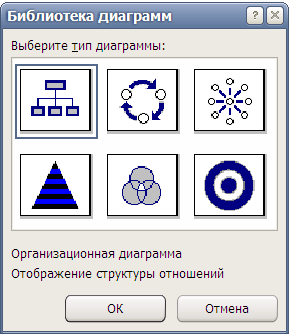 УКАЗАНИЯ ПО ВЫПОЛНЕНИЮ ЗАДАНИЯ
УКАЗАНИЯ ПО ВЫПОЛНЕНИЮ ЗАДАНИЯ

 выделите вставленный элемент (4) и вновь щелкните команду Подчиненный - диаграмма примет вид;
- отредактируйте вставленный элемент (5) как выполнено на образце диаграммы задания:
ü выделите элемент (4), которому он подчиняется;
ü щелкните команду Обычный (вкладка Формат, группа Макет);
- аналогично постройте остальные элементы левой ветви диаграммы.
выделите вставленный элемент (4) и вновь щелкните команду Подчиненный - диаграмма примет вид;
- отредактируйте вставленный элемент (5) как выполнено на образце диаграммы задания:
ü выделите элемент (4), которому он подчиняется;
ü щелкните команду Обычный (вкладка Формат, группа Макет);
- аналогично постройте остальные элементы левой ветви диаграммы.


 добавьте к ней две фигуры (8, 9) командой Коллега (вкладка Формат, группа Вставка);
добавьте к ней две фигуры (8, 9) командой Коллега (вкладка Формат, группа Вставка);

 Элементарные операции информационного процесса включают:
Элементарные операции информационного процесса включают: при x = 1 … 29 , шаг 4
при x = 1 … 29 , шаг 4 Отредактируйте графики по образцу.
Отредактируйте графики по образцу.
 выберитев выпадающем списке поля функций функцию ЕСЛИ;
выберитев выпадающем списке поля функций функцию ЕСЛИ; Выполнитеграницы таблицы и тонирование ячеек.
Выполнитеграницы таблицы и тонирование ячеек.
 при x = 1 … 29 , шаг 4
при x = 1 … 29 , шаг 4 при x = 1 … 29 , шаг 4
при x = 1 … 29 , шаг 4